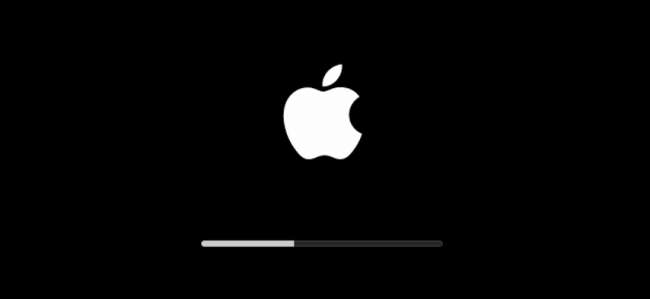 \
\
Si votre Mac ne démarre pas, il existe un «mode de récupération» caché que vous pouvez utiliser pour diagnostiquer et résoudre les problèmes ou réinstaller complètement macOS.
La première chose à faire est de démarrer en mode de récupération. Heureusement, c’est facile. Éteignez votre Mac, puis redémarrez-le, en maintenant les touches Commande + R enfoncées pendant son démarrage. Cela devrait vous mettre en mode de récupération, où vous verrez la fenêtre des utilitaires macOS. Le mode de récupération fournit quatre services. Vous pouvez restaurer à partir d'une sauvegarde Time Machine , obtenez de l'aide en ligne sur le site de support Apple, essayez de résoudre les problèmes de disque avec l'Utilitaire de disque et réinstallez macOS. Nous allons nous concentrer sur ces deux dernières options dans cet article.
EN RELATION: Comment restaurer complètement macOS à partir d'une sauvegarde Time Machine en mode de récupération
Exécutez les premiers soins à partir de votre partition de récupération
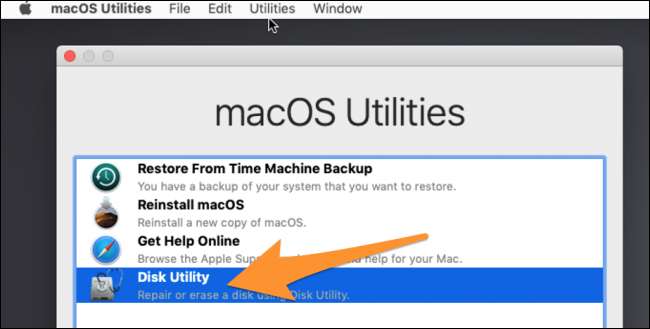
La partition de récupération sur tous les Mac est livrée avec l'Utilitaire de disque, qui peut exécuter «First Aid» sur un lecteur qui peut être corrompu et tenter de résoudre certains des problèmes. Cette
Avertissement: Si l'utilitaire de disque vous indique que votre disque est sur le point de tomber en panne, prenez-le au sérieux. Nous recommandons sauvegarder votre Mac (si vous ne le faites pas déjà) et remplacez le disque. L'utilitaire de disque ne pourra pas réparer un disque défaillant.
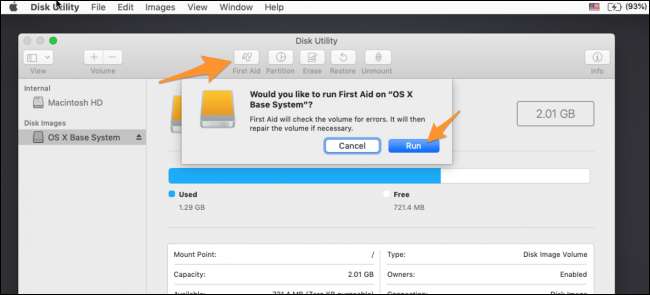
Une fois terminé, essayez de redémarrer sous macOS. Si l'Utilitaire de disque n'a pas pu résoudre tous vos problèmes, vous pouvez essayer de l'exécuter à nouveau. Si souvent peut réparer plus sur le deuxième passage.
Cependant, si l'Utilitaire de disque signale qu'il ne peut pas corriger certaines erreurs, c'est probablement le bon moment pour sauvegarder tout ce que vous pouvez et remplacer votre disque.
Si tout le reste échoue: réinstallez macOS
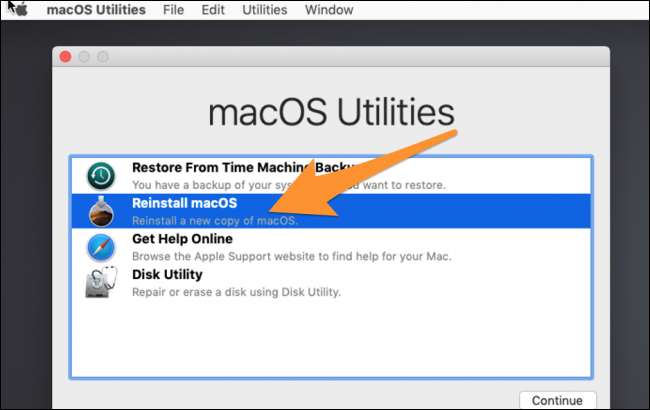
Parfois, il suffit de recommencer. Heureusement, vous ne perdrez pas vos fichiers lors de la réinstallation de macOS, car il utilise le même processus que la mise à niveau. Cela suppose, bien sûr, que votre lecteur fonctionne toujours et n’est pas complètement corrompu, ce qui peut entraîner des problèmes. Néanmoins, il est préférable de commencer par effectuer une sauvegarde, ce que vous pouvez faire dans l'Utilitaire de disque sans charger dans macOS.
Sur l'écran de démarrage du mode de récupération, sélectionnez «Réinstaller macOS», ce qui fera apparaître le programme d'installation.
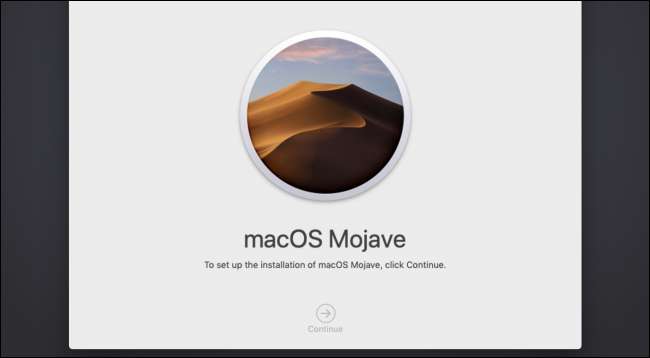
Vous devrez accepter les conditions d'utilisation et choisir le lecteur sur lequel vous souhaitez installer. Allez-y et choisissez votre lecteur principal.

Le processus d'installation s'exécutera et, une fois terminé, vous devriez démarrer dans une nouvelle copie de macOS, avec vos fichiers, espérons-le, intacts.






